
Содержание
- Перезагрузите Apple Watch
- Отключить и снова включить Siri
- Отключите другие устройства Bluetooth
- Трюки "Эй Сири"
- Сбросить Apple Watch
- Ответ на звонки на Apple Watch
Одна из самых больших функций Apple Watch - Siri, но иногда она просто не работает. Вот как можно исправить проблемы Apple Watch Siri.
Apple Watch обладает множеством интересных функций, которыми могут воспользоваться пользователи, например, отвечать на текстовые сообщения и отвечать на телефонные звонки прямо с часов, но он может сделать гораздо больше.
Одна из важных особенностей Apple Watch - Siri, и хотя сама Siri не является чем-то новым, она еще полезнее для Apple Watch, чем для iPhone. Вы можете или не можете использовать Siri на своем iPhone, но это то, что вы упускаете, если не используете его на Apple Watch.
Лично я обычно не использую Siri на своем iPhone, и я не могу вспомнить последний раз, когда я это делал, но Siri очень удобен на моих Apple Watch, так как мне просто нужно поднять запястье и сказать «Эй, Сири» следуя моей просьбе. Кроме того, использовать Siri гораздо удобнее, чем перемещаться по маленькому дисплею Apple Watch, чтобы попасть туда, куда вы хотите.
Читайте: 30 Apple Watch Советы, хитрости и скрытые функции
Однако одна проблема, с которой сталкиваются многие пользователи на своих Apple Watch, заключается в том, что Siri иногда просто не работает вообще. Иногда она отвечает «Эй, Сири», но не отвечает ни на что, что ты скажешь после этого, а иногда Сири может просто не работать вообще.
Если вы находитесь в этой лодке, вот как исправить проблемы Apple Watch Siri.
Перезагрузите Apple Watch
Возможно, самый простой и быстрый способ исправить любые проблемы с Siri на Apple Watch (и другие проблемы с Apple Watch) - просто перезапустить Apple Watch.
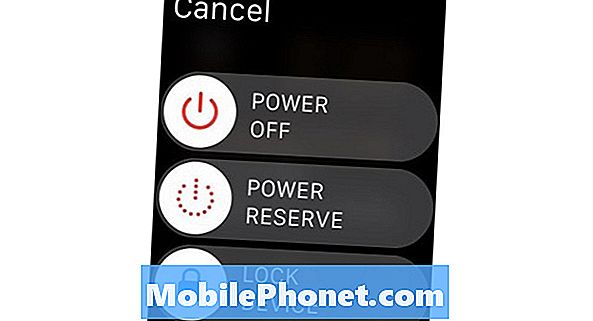
Вы можете сделать это, удерживая боковую кнопку, пока не появится меню питания. Отсюда проведите ползунком вправо по Power Off, чтобы выключить Apple Watch. После того, как он полностью выключится, нажмите и удерживайте боковую кнопку, чтобы загрузить его снова.
Это может или не может решить проблему, но обычно это происходит во многих случаях, даже если это временное решение.
Отключить и снова включить Siri
Одно из исправлений, которое вы можете попробовать, - это выключить Siri и снова включить его, что может дать Siri на Apple Watch удар в зад, которого он заслуживает, чтобы снова начать работать должным образом.
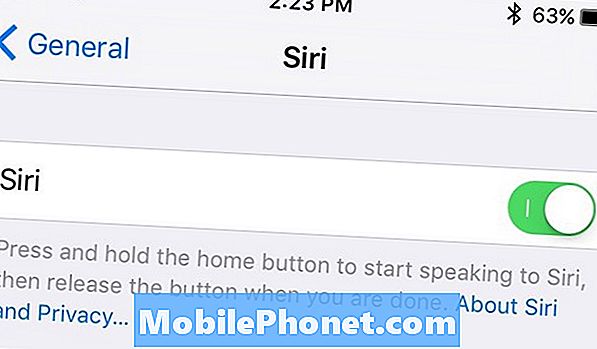
Чтобы выключить Сири, зайдите в настройки и нажмите на генеральный, Оттуда выберите Siri а затем нажмите на тумблер рядом с Siri наверху, чтобы выключить Сири. Вы получите предупреждение о том, что это будет делать и что это также отключит Siri на ваших Apple Watch. Подтвердите, нажав Выключи Сири.
Как только он выключен, снова нажмите на тумблер, чтобы снова включить его. Это также включит Siri на ваших Apple Watch, что может решить любые проблемы, которые у вас возникли с Siri.
Отключите другие устройства Bluetooth
Одна из наиболее распространенных проблем Apple Watch Siri (а также проблемы с Siri на iPhone) заключается в том, что к вашим Apple Watch или iPhone подключены устройства Bluetooth, что может вызвать некоторые проблемы с Siri.
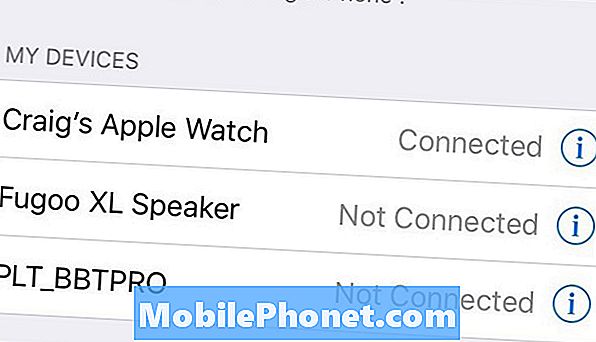
По сути, если к вашему iPhone подключены наушники Bluetooth или динамик Bluetooth, вы иногда не можете использовать Siri, поскольку он просто не работает.
Это, безусловно, ошибка, которую, надеюсь, Apple исправит раньше, чем позже, но на данный момент может быть лучше отключить любые другие устройства Bluetooth, если вы сильно полагаетесь на Siri в своих Apple Watch.
Трюки "Эй Сири"
Многие пользователи сообщают, что они могут активировать Hey Siri на Apple Watch без проблем, но тогда Siri не будет отвечать или слышать все, что пользователи скажут после этого.

Один из пользователей Apple Watch в подразделе r / AppleWatch на Reddit объясняет несколько советов, которые могут помочь при использовании Hey Siri на Apple Watch:
«Вы должны убедиться, что начинаете говорить« Эй, Сири », в тот момент, когда часы впервые просыпаются, поскольку это единственный раз, когда они слушают».
Другой трюк заключается в том, что «если вы слишком долго ждете, прежде чем произнести команду, она (иногда) переходит в режим« Чем я могу вам помочь? », Поэтому вам придется снова сказать« Эй, Сири ».
Сбросить Apple Watch
Все еще возникают проблемы с Siri на Apple Watch? Вы можете уничтожить все это и начать все сначала, что вполне может решить проблему.

Вы можете полностью стереть свои Apple Watch и стереть их в заводских условиях, а затем заново подключить к своему iPhone. Это заставит вас начать с нуля, но если в конечном итоге все проблемы Siri будут исправлены, это того стоит.
Для этого вам нужно отменить привязку Apple Watch, зайдя в приложение Apple Watch и нажав Apple Watch наверху, а затем выберите Unpair Apple Watch, Unpairing вернет ваши Apple Watch к заводским условиям, как будто они были совершенно новыми.
Оттуда подключите его обратно к вашему iPhone так же, как вы делали это при первой настройке. У нас есть сквозное руководство, которое проведет вас через этот процесс.
50+ захватывающих вещей, которые вы можете сделать с Apple Watch

























































